Apex Legends é um popular jogo battle royale que tem sido atormentado por falhas desde o seu lançamento. A falha mais comum é a falha do EasyAntiCheat, que ocorre após a atualização do jogo. Existem algumas maneiras de corrigir essa falha, e este artigo o guiará pela correção mais comum. Primeiro, você precisará desinstalar o EasyAntiCheat. Para fazer isso, vá ao seu Painel de Controle e encontre o programa. Depois de encontrá-lo, clique em 'Desinstalar' e siga as instruções. Depois que o EasyAntiCheat for desinstalado, você precisará reinstalá-lo. Para fazer isso, acesse o site do EasyAntiCheat e baixe a versão mais recente. Depois de baixado, execute o instalador e siga as instruções. Depois que o EasyAntiCheat estiver instalado, você poderá iniciar o Apex Legends sem problemas. Se ainda estiver tendo falhas, tente verificar os arquivos do jogo ou reinstalar o jogo.
Apex Legends é um jogo Massively Multiplayer Online Battle Royale desenvolvido pela Respawn Entertainment e publicado pela Electronic Arts. O jogo tem dois modos nos quais você pode jogar em esquadrões de um e dois jogadores. Mas ultimamente, muitos usuários reclamam Apex Legends trava após a instalação do EasyAntiCheat no aplicativo de jogos da EA.

O que é EasyAntiCheat?
EA EasyAntiCheat é uma solução antitrapaça para dispositivos Windows. Este serviço garante um jogo justo e ajuda a prevenir fraudes, concentrando-se na privacidade e segurança. Qualquer jogo que use o anti-fraude da EA será instalado automaticamente após o usuário instalar o jogo.
não pudemos instalar janelas no local que você escolheu
Apex Legends trava após EasyAntiCheat
Se o Apex Legends estiver travando após a instalação do EasyAntiCheat em um aplicativo de jogo da EA, aqui estão algumas dicas para ajudá-lo a resolver o problema:
- Cheque a compatibilidade do sistema
- Restaurar arquivos do jogo
- Atualizar driver gráfico
- Atualize o serviço EasyAntiCheat
- Permitir EasyAntiCheat e Apex Legends através do Firewall
- Reinstale o jogo
Agora vamos vê-los em detalhes.
1] Verifique a compatibilidade do sistema
Antes de começar a usar os vários métodos de solução de problemas, verifique se o seu dispositivo atende aos requisitos mínimos. Seu dispositivo pode não atender aos requisitos mínimos para executar o Apex Legends. Requisitos recomendados:
instalar ferramentas de administração de servidor remoto
- VOCÊ: Windows 7, 8, 10, 11 de 64 bits
- CPU: Intel i5 3570K ou equivalente
- APRENDIDO: 8 GB
- GP: Nvidia GeForce GTX 970 / AMD Radeon R9 290
- RAM GPU: 8 GB
- HDD: Mínimo de 22 GB de espaço livre
2] Restaurar arquivos do jogo
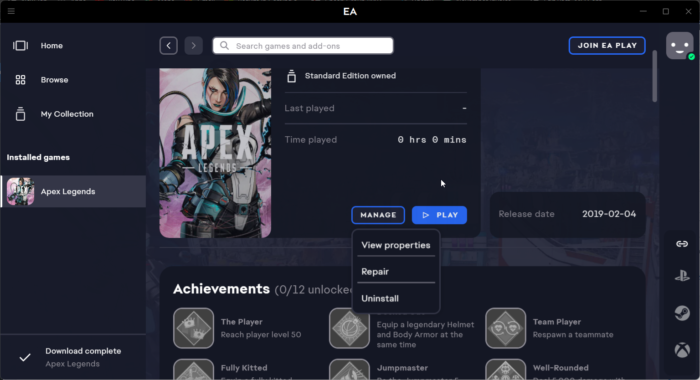
Os arquivos do jogo podem estar corrompidos devido a um bug ou atualização recente. Essa também pode ser a razão pela qual esse problema está incomodando você. Restaure os arquivos do jogo no seu PC e verifique se o problema foi resolvido. Veja como é feito:
- Abrir jogo EA aplicativo e clique em Apex Legends .
- Imprensa Gerenciar e escolha Reparar .
3] Atualize os drivers gráficos
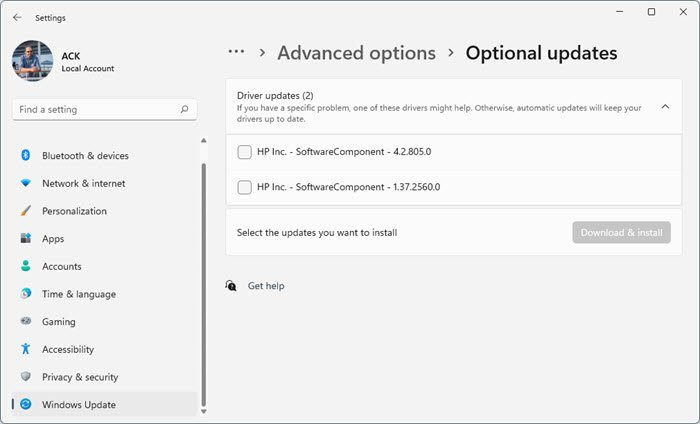
Drivers gráficos desatualizados ou corrompidos também podem causar falhas no Apex Legends. Atualize os drivers gráficos do seu dispositivo e verifique se o problema foi resolvido.
Você também pode pesquisar na Internet por drivers para o seu sistema e procurar o nome do driver no site. Visite o site do fabricante do computador ou o site dos fabricantes de hardware gráfico.
otimizadores de memória
4] Atualize o serviço EasyAntiCheat
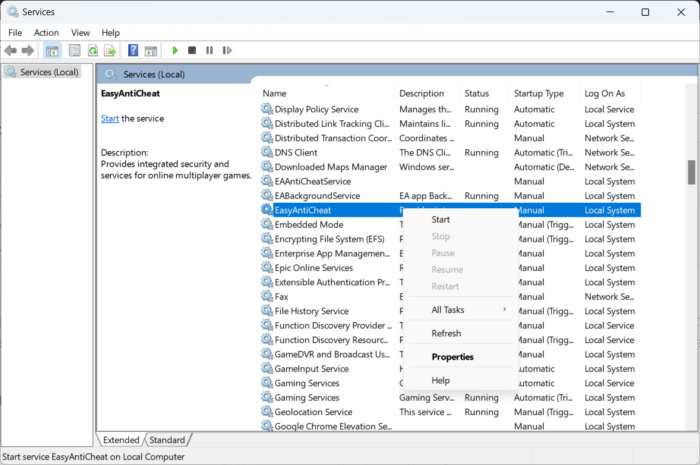
como transmitir em conjunto no mixer
Tente atualizar o serviço EasyAntiCheat. Quando você atualiza qualquer serviço, o conteúdo é relido na memória; as alterações serão refletidas na próxima vez que você acessar o serviço. Veja como fazer:
- clique Tecla do Windows + R abrir correndo bater papo.
- Tipo services.msc e bater entra .
- Role para baixo e encontre EasyAntiCheat serviço.
- Clique com o botão direito do mouse no serviço e selecione Atualizar .
5] Permitir EasyAntiCheat e Apex Legends através do Firewall
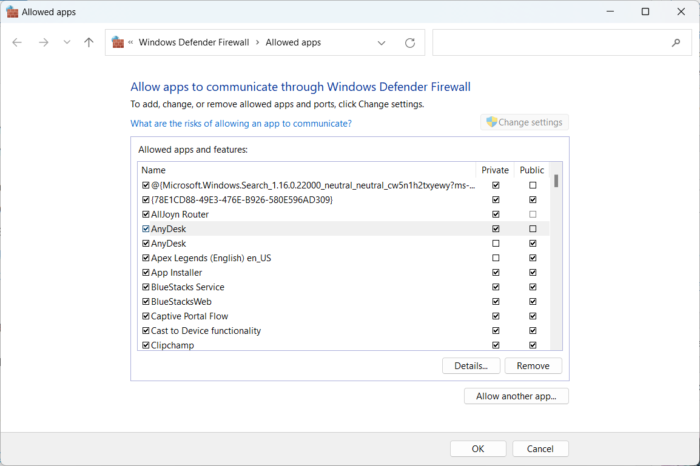
Às vezes, o Firewall do Windows interfere nos processos do Valorant e causa falhas. Fazer algumas exceções no Firewall do Windows pode ajudar a corrigir o erro. Veja como:
- clique Tecla do Windows + eu abrir Configurações .
- Troque para Privacidade e segurança > Segurança do Windows > Firewall e proteção de rede .
- Na guia Firewall, clique em Permitir aplicativo através do firewall .
- Na próxima página clique em Mudar configurações.
- Escolher EasyAntiCheat e Apex Legends na janela 'Aplicativos permitidos' e marque as caixas de seleção 'Privado' e 'Público'.
6] Reinstale o jogo
Se nenhuma das soluções acima puder ajudá-lo, reinstale o jogo. Isso é conhecido por ajudar a maioria dos usuários a corrigir esse problema.
Deixe-nos saber se alguma coisa aqui ajudou você.
Corrigir: Conexão recusada Erro de token inválido no Apex Legends no console Xbox.















